От друга страна, с появата на добри TTF-шрифтове и разработването на методи, за да се гарантира тяхното качество рендиране работа в Системата X Window се превърна в много удобен и приятен. Тъй като ефективността на интерфейса на командния ред (CLI), никой не е отменен - като поле за това е препоръчително да се използва терминален емулатор в графичен режим.
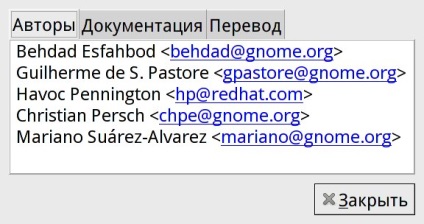
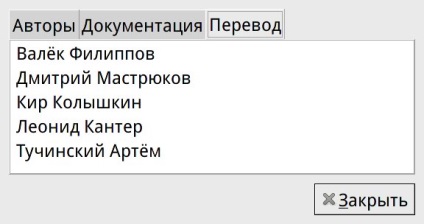
GNOME Терминал себе си минава през лентата на главното меню: Applications -> System -> Terminal. След това се отваря около този прозорец:
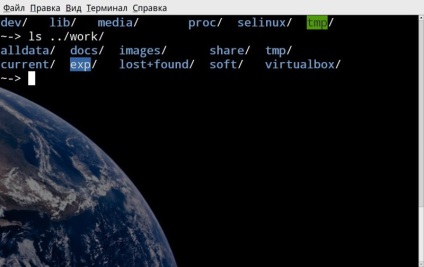
Менюто File съдържа следните елементи:
- Отворете терминал - създаването на нов терминал прозорец;
- Отворете раздела - създаването на разделите (ОТО) в текущия прозорец, който се осъществява в собствена копие от командния на потребителя;
- Създаване на профил - ще обсъдим това, когато zaymomsya крайни настройки;
- Затвори раздела, а след затваряне на прозореца. смисъла на което е очевидно.
Има само остава да се добави, че GNOME Терминал поддържа множество табове, ограничен само от здравия разум и удобство съображения. Всеки раздел има заглавна Терминал подразбиране. но е лесно да го промените и да е смислено мнемоничен чрез контекстното меню с десен бутон върху раздела. Въпреки това, когато се рестартира предварително определените заглавията не се съхраняват, промяна отново, за да безлична терминал. Но постоянното заглавието може да бъде назначен раздела по друг начин, тъй като ние ще обсъдим, когато zaymomsya настройки.
Чрез същия контекст раздела меню, можете да преместите - наляво или надясно. Все пак, това може да бъде направено само чрез плъзгане на всеки раздел с мишката. Освен това, ако в терминален прозорец отвори две или повече раздели, кликнете Tabs добавя към основното меню. проектирани за манипулиране onymi. В допълнение към превключване между разделите и тяхното разместване, тя също така ви позволява да се отделят един раздел - т.е., той се изолира в свой собствен терминал прозорец.
Редактиране на меню - стандарт за всички nyneshni GUI'ov позиции: Copy. Паста. Избиране на всички. Назначаване на оригиналност, така че да се спирам на тях няма. И по статията Профили. Ключови комбинация. Настройки на профила говорят, когато става въпрос за Триарии ..., че трябва да бъде конфигуриран.
От менюто View - елементи, показващи / скриване на менюто, преминете в режим на цял екран и обратно (с натискане на F11) и увеличение. Последно извършва както обикновено за всички браузъри клавишни комбинации - Контрол ++. Control + - и контрол 0 (увеличаване, намаляване и предаване на първоначалния размер, съответно).
В Терминал меню - следните елементи:
Освен това терминалът за меню може да промени размера на прозореца чрез избиране на една от четирите фиксирани стойности (символи): 80 24 х 80 х 43 х 132 24 132 х 43. Въпреки това, премащабира клемната кутия по произволен начин и не е забранено от помощта на мишката.
Е, от менюто Help. освен споменатите по-горе информация за програмата, можете да се обадите и всъщност на ръководството на програмата.
Лесен за употреба всяка терминална програма, се определя до голяма степен от гъвкавостта и простотата на неговите настройки. Нека да видим какво можем да в това отношение да предложи GNOME терминал.
Всички настройки се правят чрез терминал профил изменение на съответния параграф в менюто Edit. По подразбиране, има само един профил, който се нарича - по подразбиране. Въпреки това, през Файл меню -> Създаване на профил можете да ги определи колкото е необходимо:
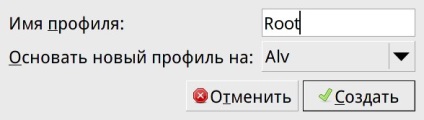
След уточняване на името на профила, определяне на това кои от съществуващите, ще бъде основана, и кликнете върху бутона Създаване изглежда правилното панел за конфигурация, съдържа серия от разделите:
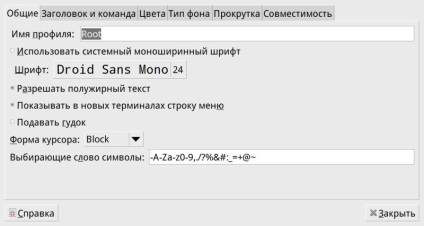
Както можете да видите от снимката, раздел Общи можете да промените името на профила (ако е необходимо), изберете шрифт - система е определена в настройките на обща GNOME (което ще бъде обсъдено в съответната бележка), или който и да е произволно да разрешите или забраните, в същото време, тя poluzhinoe стил, разрешите или забраните лентата с менюта и аудио сигнали (например в случай на грешки), промяна на формата на курсора и изберете символ - ограничители командата "думи" с двойно кликване.
Заглавието на раздел и отборът се определят:
- глава източник терминал;
- поведение глава зависимост инсталирана изпълнима програма - източник заместване прикрепен към него, и така нататък;
- тече черупка като нормална или интерактивен вход обвивка (черупка вход) на; при нормални настройки Баш разлика между тях е почти там (аз правя така че не на всички), но ако желаете, може да промени тази ситуация, особено ако използването не е Баш и zsh;
- стартира команда вместо обичай обвивка: това е така, за разработчиците може да е любимият ви език за програмиране преводач, както и за редовни потребители - например, Midnight Commander;
- поведението на крайните прозорците в края на изпълним команда в него - на терминала изключване или рестартиране на команда.
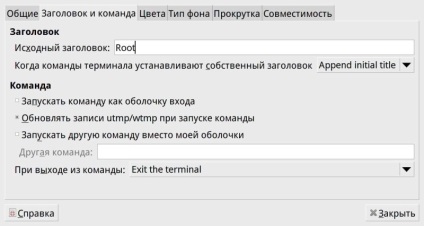
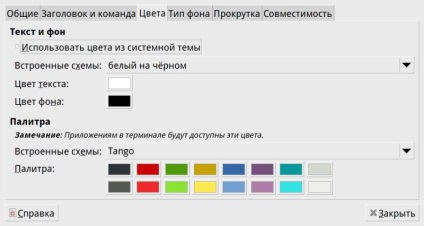
Раздели тип фон Също така е ясно - това е възможно да се направи солидна (това е дефинирано в предишния раздел), изберете фоново изображение (включително превъртане от него), или да се създаде прозрачност - в този случай, ще блесне тапети чрез конзолен прозорец ,
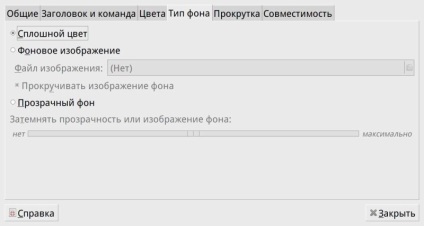
В раздела превъртане, задаване на положението на лостовете за превъртане и е настроен (в реда) от дължината на превъртате историята на команда:
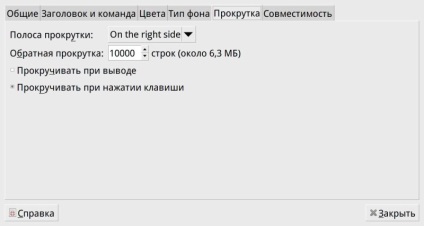
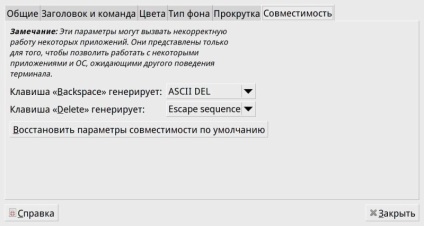
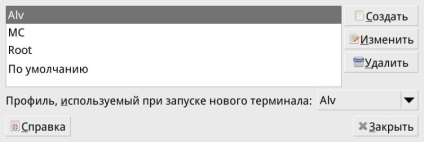
И, между другото, можете да изберете профила, не само, когато отваряте прозорци или раздели, но също така и за вече е отворен: това се прави чрез менюто Терминал -> Използване на профил. Преконфигурира всеки профил може да се направи по всяко време, след като е създаден: през менюто Edit -> Създаване на профил или чрез бутона Edit в екрана със списъка Профили се нарича Обучението е същия панел, че при създаване на профил.
В заключение на разговора за тази настройка, вижте пропусната нашия предишен елемент от менюто Edit -> Бързи клавиши. Както подсказва името, можете да замените клавишни комбинации, които са свързани с някоя от неизпълнение от страна на определени действия. За да направите това, трябва само да кликнете два пъти върху линията на желаното действие и натиснете новата комбинация. Въпреки това, за да се определи правилното действие не е в списъка, това не е така - но имам нужда от това и не възникнат.
Въпреки това, аз също почти не се чувстват необходимостта да се предефинират комбинации - по подразбиране те са разумни и удобна. Например, за да премине между отворени раздели са комбинация от Alt + #. където г е определен от 1 до 9, което позволява, съответно, за превключване между пластинките на първото девети. само допълват картината, защото съм решил клавишната комбинация, за да преминете към разделите 10, 11 и 12, въпреки че на практика повече от 5-6 отворени раздели аз не prihldilos:
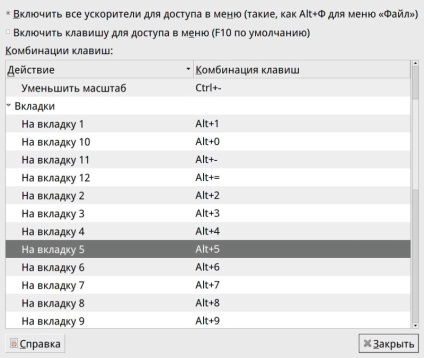
По този начин, ние можем да видим, че в тяхната функционалност GNOME Терминал нищо не отстъпва Konsole от KDE. И в някои отношения превъзхожда какво - например, възможността за използване на различни профили в отделни раздели в един терминален прозорец. И то със сигурност това по-богати възможности и настройки на редовен Xfce терминал. В последния Не съм имал възможността за промяна на изходното кодиране: необходимостта от това имам напоследък не често, но ако има - това е високо.
В заключение на разговора, подчертават терминална програма GNOME е много голям плюс на тази интегрирана среда.
Свързани статии
